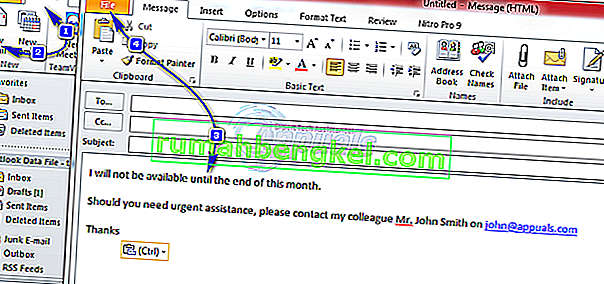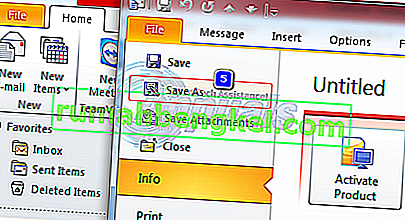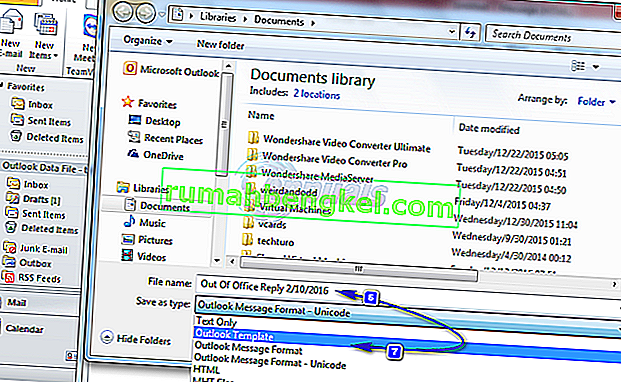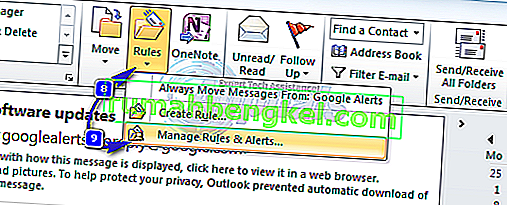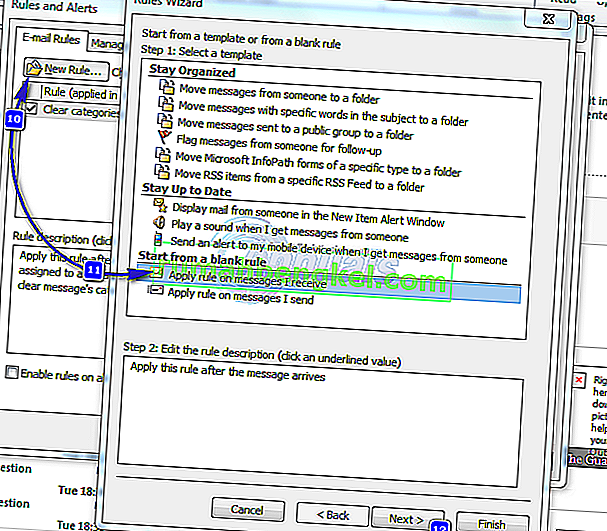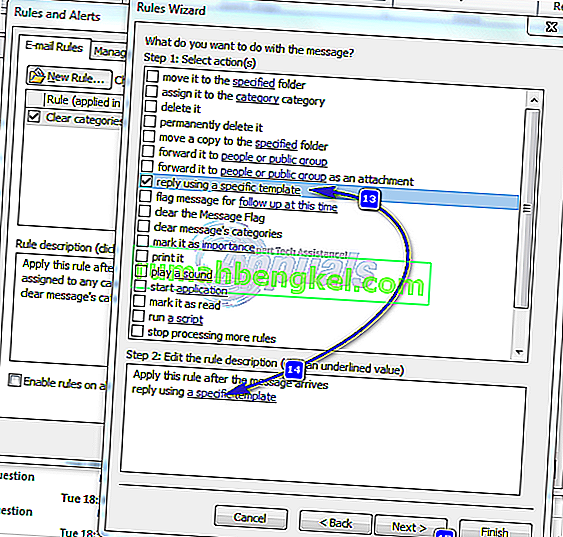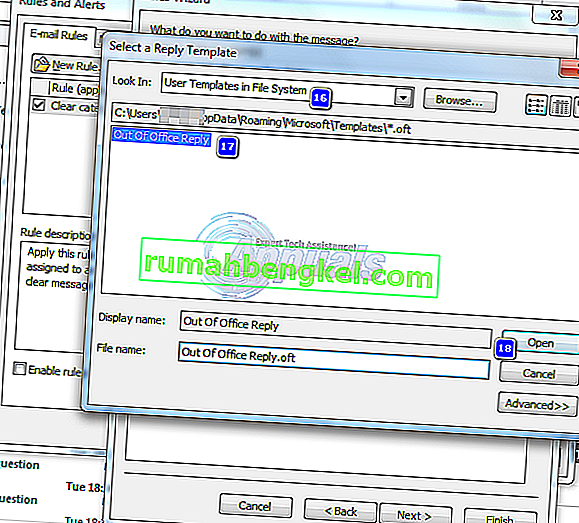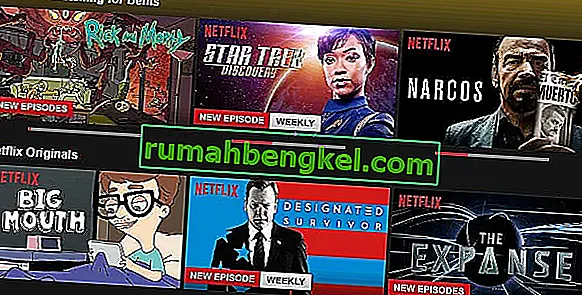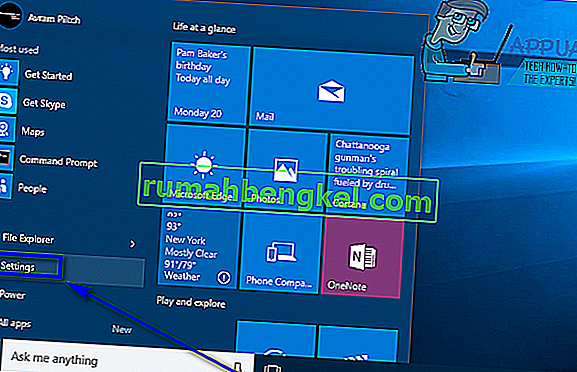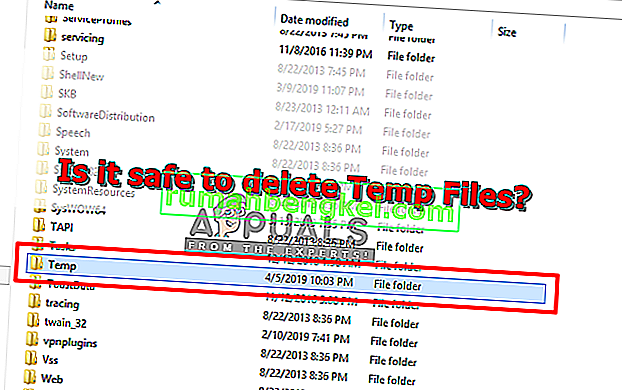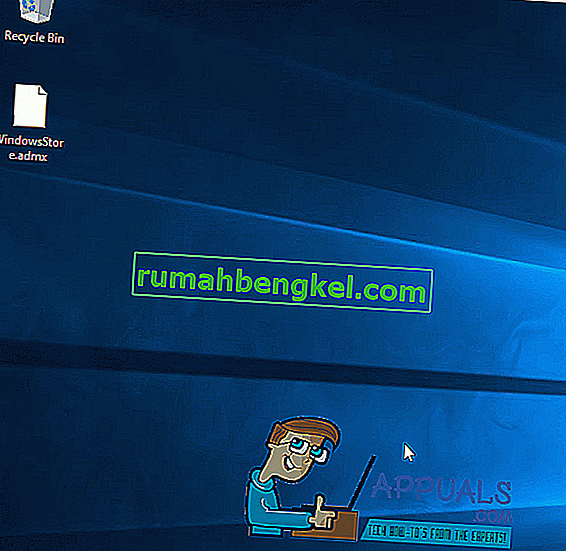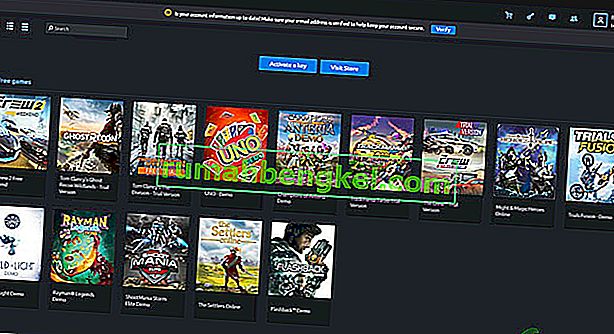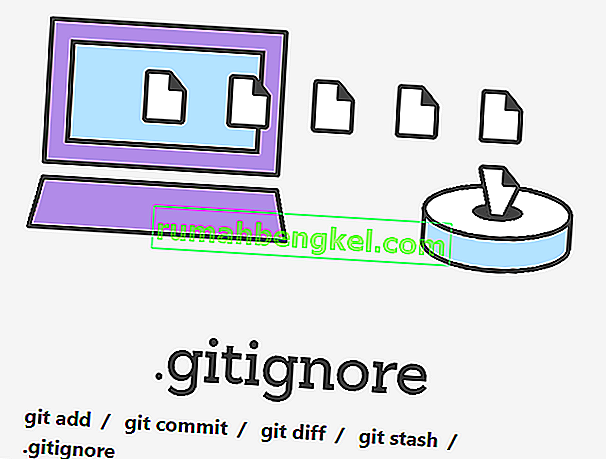자동 회신이라고도하는 부재 중 회신은 Microsoft Outlook에서 전자 메일을 보낸 사람에게 자동 회신을 보내는 데 매우 유용한 기능입니다. 발신자에게 사용 가능 여부를 업데이트하는 데 유용합니다. 이 기능은 Outlook 2013, Outlook 2016, Outlook 2010 및 이전 버전의 Microsoft Outlook에도 있습니다. 일반적으로 부재 중 회신이라고합니다. 그러나 다른 많은 상황에서도 사용할 수 있습니다.
부재 중 회신 기능은 Exchange 계정 에서만 작동합니다 . 거래소 계정이없는 경우 아래에 설명 된대로이를 위해 규칙을 설정해야합니다.
Exchange 계정을 사용하여 Outlook 2013, 2016 및 2010에서 부재 중 회신 설정
- Microsoft Outlook에서 파일 , 정보를 클릭 합니다.
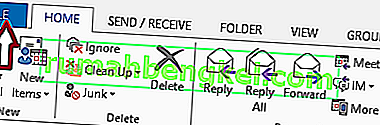
- 그런 다음 자동 회신 (부재 중) 을 선택 합니다.
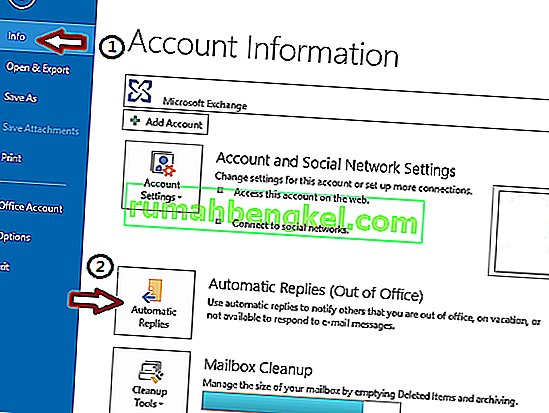 참고 : 경우 자동 회신 (부재 중) 옵션을 사용할 수 없습니다, 당신은 Exchange 계정을 사용하고 있지 않습니다. 비 교환 계정에서 자동 회신 설정에 대해 알아 보려면 다음 섹션을 참조하십시오.
참고 : 경우 자동 회신 (부재 중) 옵션을 사용할 수 없습니다, 당신은 Exchange 계정을 사용하고 있지 않습니다. 비 교환 계정에서 자동 회신 설정에 대해 알아 보려면 다음 섹션을 참조하십시오. - 체크 자동 회신 보내기 확인란을. 자동 회신의 시작 시간과 종료 시간을 설정하려면 이 시간 범위 동안 만 보내기 확인란을 선택하고 시작 및 종료 날짜와 시간을 설정합니다.
- 내 조직 내부 라고 표시된 탭에 누군가가 조직 내에서 이메일을 보내는 경우 답장으로 보낼 텍스트 메시지를 입력합니다.
- 표시된 탭에서 내 조직 외부 의 확인 내 조직 외부 사람들에게 자동 회신을 체크 박스로 표시 라디오 버튼 옵션 중 하나를 선택 내 연락처 만 또는 내 조직 외부의 사람을 .
자동 회신 기능은 지정된 날짜와 시간이 지나면 자동으로 비활성화됩니다. 그러나 그 전에 자동 회신을 비활성화하려면 자동 회신 설정에 다시 액세스하여 자동 회신을 보내지 않음 라디오 버튼을 선택할 수 있습니다 .
Outlook 365 Online에서 부재 중 회신 설정 (웹 기반)
웹 에서 Outlook 365를 사용하는 경우 아래에 설명 된 단계에 따라 부재 중 회신을 설정합니다.
- 웹 브라우저에서 Outlook을 열고 계정에 로그인합니다.
- 페이지 상단 에있는 톱니 바퀴 버튼을 클릭하여 설정에 액세스하십시오.
- 클릭 자동 답글을 클릭 자동 회신을 보내 라디오 버튼을 누릅니다.
- 필요한 경우 자동 회신 날짜와 시간을 설정합니다.
- 메시지를 입력하십시오.
- 완료되면 저장을 클릭합니다 .
- 다른 모든 계정으로 Outlook 2013, 2016 및 2010에서 부재 중 회신 설정
계정 유형이 일반적으로 POP 또는 IMAP 인 다른 범주 (예 : @ outlook.com, @ aol.com, @ live.com 등)에 속하는 비 교환 이메일 계정을 사용하는 경우 시뮬레이션 할 수 있습니다. Outlook 전자 메일 템플릿과 Outlook 규칙을 결합하여 자동 회신 기능을 제공합니다.
- 홈을 클릭 한 다음 새 이메일을 클릭합니다 . 자동 회신으로 보낼 메시지를 입력합니다.
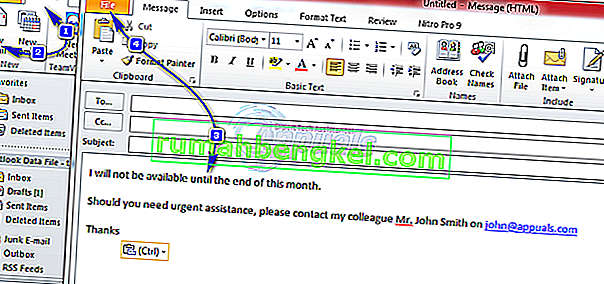
- 파일 -> 다른 이름으로 저장을 클릭 하십시오 . 파일 형식 드롭 다운 목록에서 Outlook 템플릿을 선택합니다 .
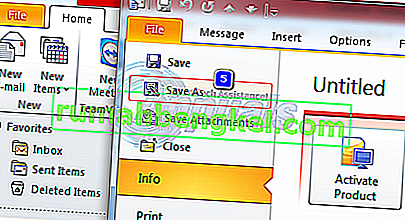
- 템플릿의 이름을 입력하고 저장을 클릭 합니다.
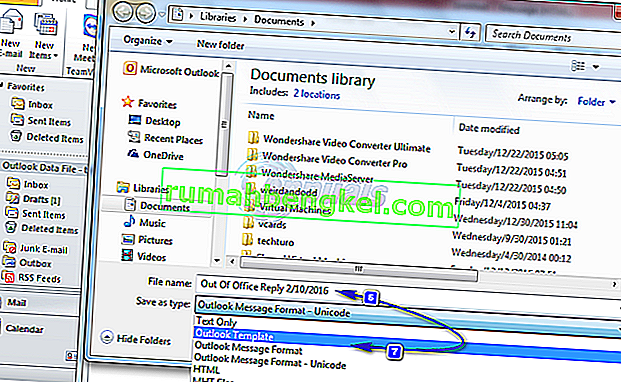
- 자동 회신 템플릿을 만들었으므로 이제 새 전자 메일 메시지에 자동 회신하는 규칙을 만들어야합니다.
- 규칙을 클릭 한 다음 규칙 및 경고 관리를 클릭합니다 .
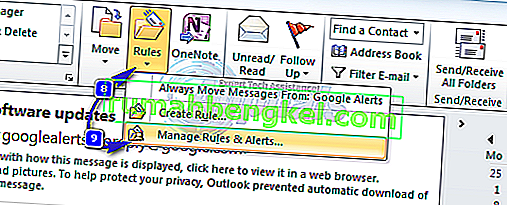
- 규칙 및 경고 대화 상자 에서 새 규칙 을 클릭 합니다 . 클릭 내가받은 메시지에 규칙 적용 에서 새 규칙으로 시작 을 클릭 다음, 및 다음 다시합니다.
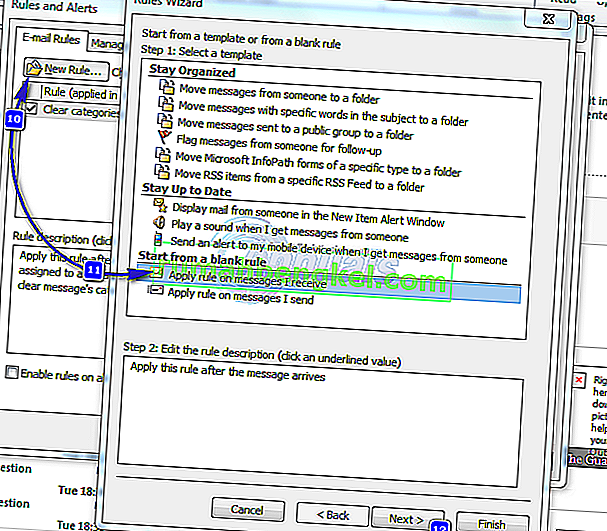
- 체크 특정 템플릿을 사용하여 회신 에서 당신은 메시지로 수행 할 작업은 무엇을 -> 클릭 , 특정 템플릿을
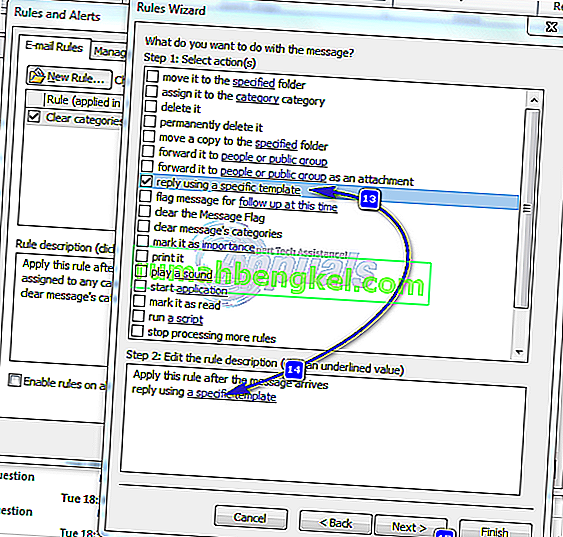
- 회신 템플릿 선택 대화 상자 의 찾는 위치 상자 에서 파일 시스템의 사용자 템플릿을 클릭 합니다 . 표준 파일 선택 대화 상자가 나타납니다. 첫 번째 단계에서 만든 자동 회신 템플릿을 가리 킵니다. 다음, 다음, 완료 및 적용을 클릭 하십시오.
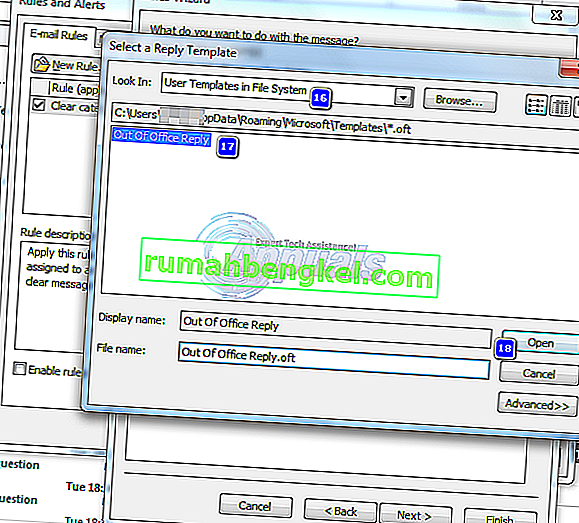
참고 : 이 방법으로 자동 회신을 보내려면 규칙 마법사가 Outlook을 실행 중이어야하며 새 메시지를 주기적으로 확인하도록 구성해야합니다. 기본적으로 Outlook은 새 메시지를 주기적으로 확인하도록 설정되어 있습니다.
Outlook이 전자 메일 보낸 사람에게 반복적 인 회신을 보내지 않도록 규칙 마법사는 각 세션 동안 보낸 사람당 하나의 회신을 보냅니다. 세션은 Outlook을 시작할 때 시작되고 응용 프로그램을 닫을 때 끝납니다.
더 이상 필요하지 않은 규칙을 해제하는 것을 잊지 마십시오. 그렇지 않으면 자동 회신을 계속 보냅니다.

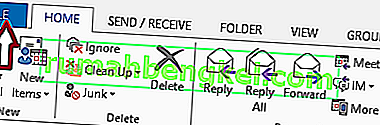
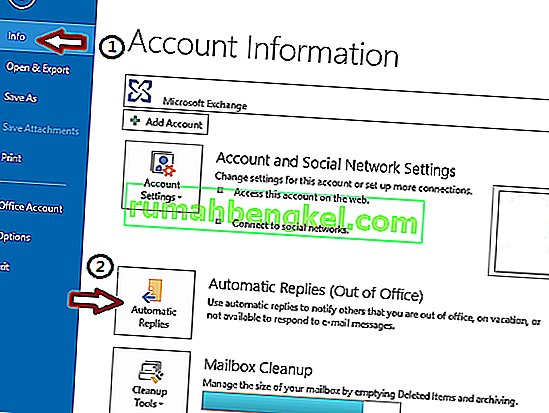 참고 : 경우 자동 회신 (부재 중) 옵션을 사용할 수 없습니다, 당신은 Exchange 계정을 사용하고 있지 않습니다. 비 교환 계정에서 자동 회신 설정에 대해 알아 보려면 다음 섹션을 참조하십시오.
참고 : 경우 자동 회신 (부재 중) 옵션을 사용할 수 없습니다, 당신은 Exchange 계정을 사용하고 있지 않습니다. 비 교환 계정에서 자동 회신 설정에 대해 알아 보려면 다음 섹션을 참조하십시오.